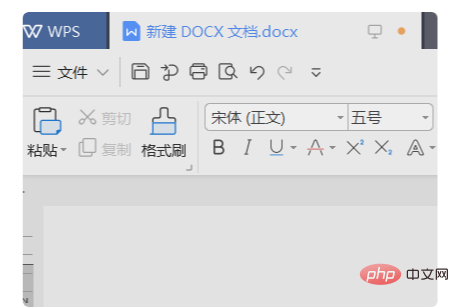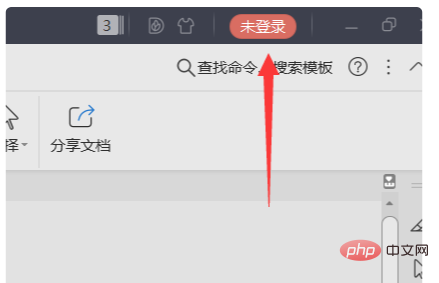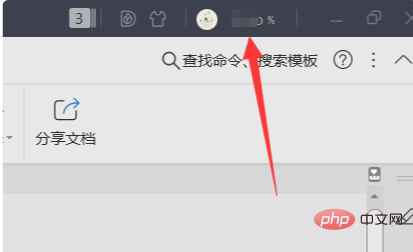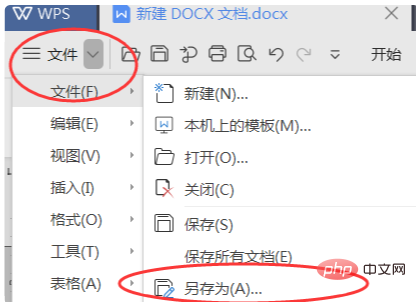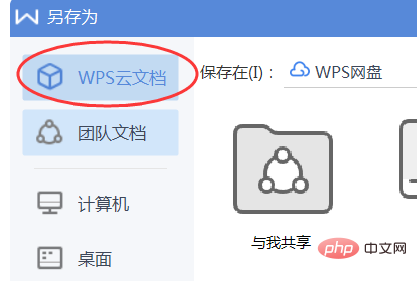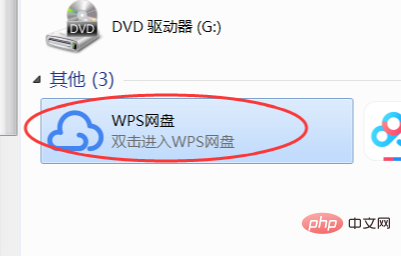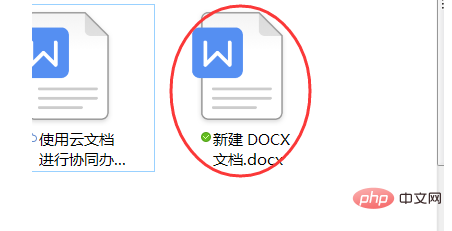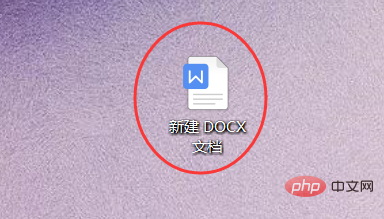ローカルの WPS クラウド ドキュメントを保存する方法: まず、WPS ドキュメントを開いて WPS アカウントにログインし、左上隅の [ファイル] をクリックし、[ファイル] で [名前を付けて保存] を選択し、 WPS クラウド ドキュメントを選択してクラウド ドキュメントに保存し、最後に「WPS ネットワーク ディスク」をダブルクリックしてネットワーク ディスクに入り、WPS ドキュメントをローカル デスクトップにコピーして保存します。

#この記事の動作環境: Windows7 システム、WPS Office2016 バージョン、Dell G3 コンピューター。
推奨: "
Word チュートリアル "
1. WPS テキストを例として、WPS ドキュメントを開きます。
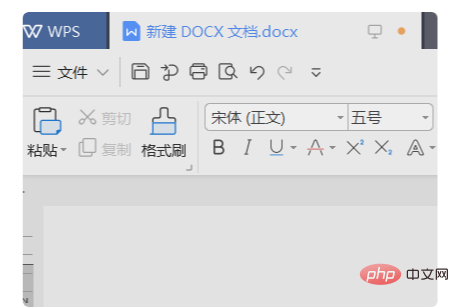
#2. 右上隅の「ログインしていません」をクリックして、WPS アカウントにログインします。
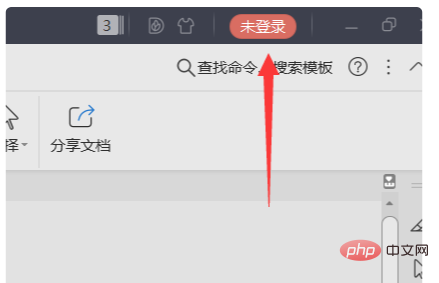
#3. 以下の図は、ログインに成功した後の WPS ドキュメント ページを示しています。
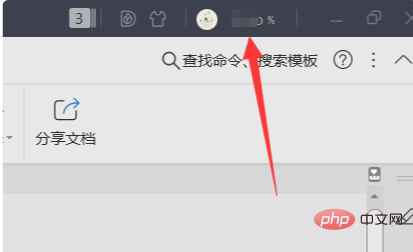
#4. 次に、左上隅の「ファイル」をクリックし、「ファイル」内の「名前を付けて保存」を選択します。
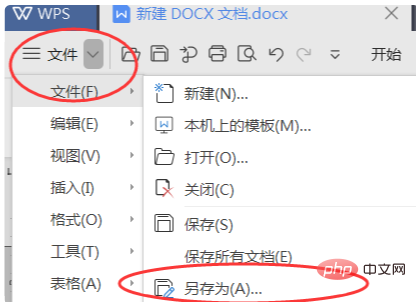
#5. WPS クラウド ドキュメントを選択し、完成した WPS テキスト ドキュメントをクラウド ドキュメントに保存します。
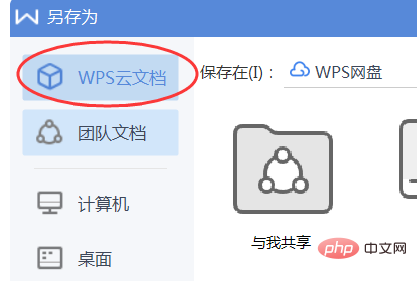
#6. 「マイ コンピュータ」ページの「WPS ネットワーク ディスク」をダブルクリックして、ネットワーク ディスクを入力します。
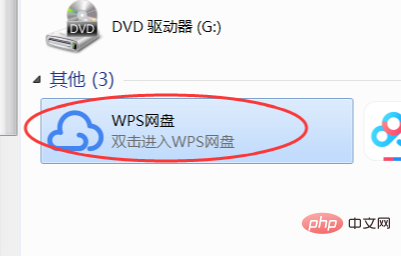
#7. 以前に保存したドキュメントをデスクトップにコピーまたは送信します。
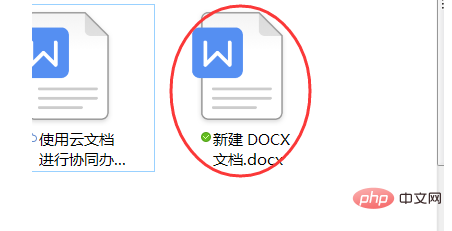
8. 下の図は、デスクトップに保存された WPS ドキュメントを示しています。
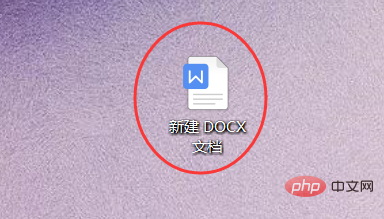
以上がWPSクラウドドキュメントをローカルに保存する方法の詳細内容です。詳細については、PHP 中国語 Web サイトの他の関連記事を参照してください。